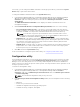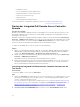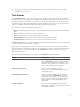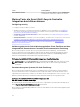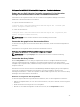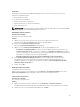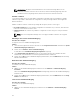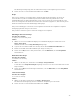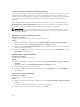Users Guide
Table Of Contents
- Dell Lifecycle Controller Integration Version 3.2 for Microsoft System Center Configuration Manager User's Guide
- Introduction to Dell Lifecycle Controller Integration (DLCI) for Microsoft System Center Configuration Manager
- Use case scenarios
- Common prerequisites
- Editing and exporting the BIOS configuration profile of a system
- Vergleich und Aktualisierung der Firmware-Bestandsliste
- Creating, editing, and saving a RAID profile of a system
- Deploying operating system on collection
- Exportieren von Serverprofilen auf die iDRAC vFlash-Karte oder die Netzwerkfreigabe
- Importieren des Serverprofils von iDRAC vFlash-Karte oder Netzwerkfreigabe
- Anzeigen und Exportieren von Lifecycle Controller-Protokollen
- Arbeit mit NIC- oder CNA-Profilen
- Working with Fibre Channel profiles
- Selecting Fibre Channel storage area network in boot sequence
- Using Dell Lifecycle Controller Integration
- Lizenzierung für DLCI
- Dell Deployment Toolkit
- Dell driver Cab files
- Configuring target systems
- Auto-Ermittlung und Handshake
- Anwenden von Treibern auf die Tasksequenz
- Erstellen einer Tasksequenz
- Erstellen einer Dell-spezifischen Tasksequenz
- Erstellen einer benutzerdefinierten Tasksequenz.
- Bearbeiten einer Tasksequenz
- Konfiguration der Tasksequenz-Schritte zur Anwendung des Betriebssystemabbilds und des Treiberpakets
- Anwenden des Betriebssystemabbilds
- Hinzufügen von Dell Treiberpaketen
- Deploying a task sequence
- Tasksequenz-Datenträger erstellen (Startfähiges ISO-Image)
- System Viewer utility
- Configuration utility
- Starten der Integrated Dell Remote Access Controller-Konsole
- Task Viewer
- Weitere Tasks, die Sie mit Dell Lifecycle Controller Integration durchführen können
- Configuring security
- Validierung eines durch Dell ab Werk ausgestellten Client-Zertifikats auf dem Integrated Dell Remote Access Controller für die automatische Ermittlung
- Vorautorisierung von Systemen für Auto-Ermittlung
- Ändern der von Dell Lifecycle Controller Integration für Configuration Manager verwendeten Administrator-Anmeldeinformationen
- Verwenden der graphischen Benutzeroberfläche
- Verwenden des Array Builder
- Using the Configuration Utility
- Creating a Lifecycle Controller boot media
- Configuring hardware and deploying the operating system
- Deploying operating systems
- Hardware configuration and OS deployment workflow
- Aktualisierung der Firmware während der BS-Bereitstellung
- Configuring hardware during OS deployment
- RAID-Konfiguration
- Applying a NIC or CNA profile on a collection
- Applying FC HBA profiles and FC SAN boot attributes on a collection
- Applying an integrated Dell Remote Access Controller profile on a collection
- Exporting the system profiles before and after hardware configuration
- Vergleich und Aktualisierung der Firmware-Bestandsliste für Systeme in einer Sammlung.
- Viewing the hardware inventory
- Überprüfen der Kommunikation mit dem Lifecycle Controller
- Viewing and exporting Lifecycle Controller logs for a collection
- Ändern der Anmeldeinformationen auf den Lifecycle Controllern
- Platform restore for a collection
- Vergleich von NIC/CNA-Profilen mit Systemen in einer Sammlung
- Verwenden des Server-Import-Dienstprogramms
- Using the System Viewer Utility
- Viewing and editing BIOS configuration
- Anzeigen und Konfigurieren von RAID
- Konfiguration von iDRAC-Profilen für ein System
- NICs und CNAs für ein System konfigurieren
- Configuring FC HBA cards for a system
- Vergleich und Aktualisierung der Firmware-Bestandsliste
- Vergleich des Hardware-Konfigurationsprofils
- Lifecycle Controller-Protokolle anzeigen
- Anzeigen der Hardwarebestandsaufnahme für das System.
- Platform restore for a system
- Comparing FC HBA profile against a target system
- Fehlerbehebung
- Konfigurieren der Dell Provisioning-Webdienste auf IIS
- Dell Auto-Discovery Network Setup Specification
- Fehlerbehebung beim Anzeigen und Exportieren von Lifecycle Controller-Protokollen
- Deploying the operating system on Dell’s 13th generation of PowerEdge servers using WinPE 3.0
- Probleme und Lösungen
- ESXi- oder RHEL-Bereitstellung auf Windows-Systemen wird zu ESXi- oder RHEL-Sammlungen verschoben, aber nicht aus Windows Managed Collection entfernt
- Relevante Dokumentation und Ressourcen
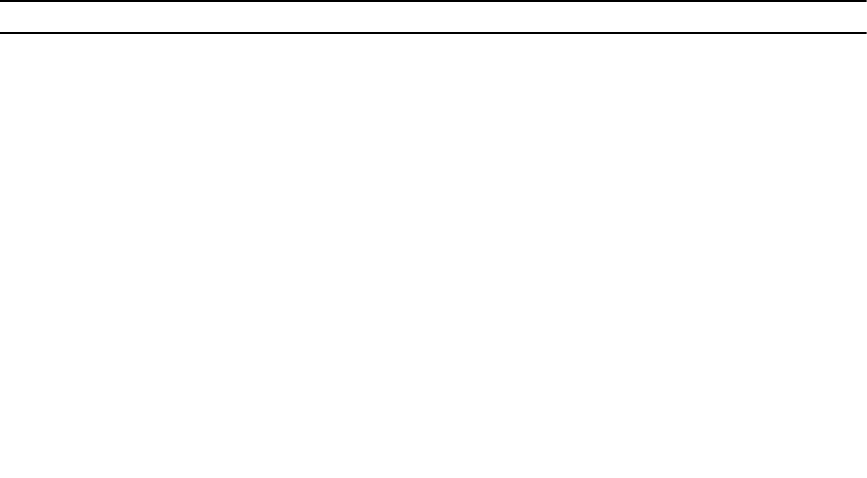
3. Provide the credentials to login to the iDRAC console and view or edit the details of the iDRAC
configuration of the system.
Task Viewer
Beim Task Viewer handelt es sich um eine asynchrone Komponente, die in der Taskleiste versteckt ist
und den Status von Tasks anzeigt, die von iDRAC für Configuration Manager bearbeitet werden. Alle Tasks
werden im Task Viewer angezeigt. z. B. Tasks, die über lange Zeit hinweg laufen, wie die Bereitstellung
des Betriebssystems oder die Anwendung der Firmware-Aktualisierungen auf Systeme. Der Task Viewer
hält eine Task-Warteschlange aufrecht und zeigt bis zu 20 Tasks gleichzeitig an.
Der Task Viewer zeigt die folgenden Informationen an:
• Name: zeigt den Namen oder die Service-Tag-Nummer des Systems an, auf dem der Task ausgeführt
wird.
• Task: zeigt an, welcher Task im System ausgeführt wird.
• Status: zeigt den Status des im System ausgeführten Tasks an.
• Startdatum/Zeit: zeigt das Datum und die Uhrzeit an, zu der der Task begann.
• Verstrichene Zeit: zeigt die für den Task seit seinem Start verstrichene Zeit an.
Im Task Viewer wird auch eine Status-Zusammenfassung der Gesamtnummer von laufenden Tasks in der
unteren rechten Ecke des Bildschirms angezeigt.
Wenn Sie mit der Ausführung einer Reihe von Tasks auf einem Einzelsystem oder einer Sammlung von
Systemen beginnen, wird das Dell-Symbol auf der Taskleiste in der unteren rechten Ecke des Bildschirms
angezeigt. Klicken Sie auf das Dell-Symbol, um den Task Viewer zu starten und die verschiedenen
Aktionen durchzuführen.
Die folgende Tabelle listet die Aktionen auf, die Sie im Task Viewer durchführen können.
Taste Action (Aktion)
Schließen Klicken, um den Task Viewer zu schließen. Wenn
Sie den Task Viewer schließen, werden alle Tasks,
die Sie ausführen, abgebrochen. Deshalb wird es
empfohlen, den Task Viewer zu schließen, wenn es
noch weitere auszuführende Tasks gibt.
Abgeschlossen löschen Klicken Sie auf diese Option, um alle
abgeschlossenen oder fehlgeschlagenen Tasks
vom Grid zu löschen.
Warteschlange exportieren Klicken Sie auf diese Option, um den aktuellen
Zustand der Tasks im Task Viewer in eine CSV-
Datei zu exportieren. Sie können die CSV-Datei
dazu verwenden, um die Zusammenfassung der
Gesamtnummer von laufenden iDRAC-Tasks
anzuzeigen.
Protokoll anzeigen Klicken Sie auf diese Option, um das Protokoll
anzuzeigen, das die Einzelheiten der Tasks enthält,
die ausgeführt werden.
33